Данное руководство содержит информацию по
advertisement
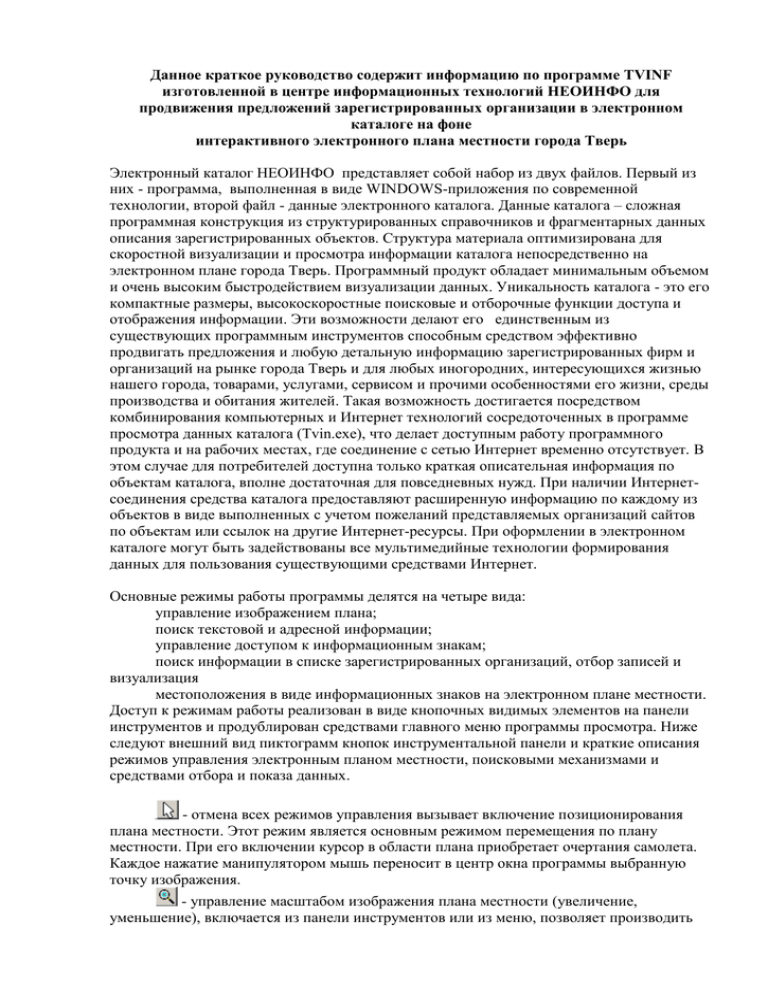
Данное краткое руководство содержит информацию по программе TVINF изготовленной в центре информационных технологий НЕОИНФО для продвижения предложений зарегистрированных организации в электронном каталоге на фоне интерактивного электронного плана местности города Тверь Электронный каталог НЕОИНФО представляет собой набор из двух файлов. Первый из них - программа, выполненная в виде WINDOWS-приложения по современной технологии, второй файл - данные электронного каталога. Данные каталога – сложная программная конструкция из структурированных справочников и фрагментарных данных описания зарегистрированных объектов. Структура материала оптимизирована для скоростной визуализации и просмотра информации каталога непосредственно на электронном плане города Тверь. Программный продукт обладает минимальным объемом и очень высоким быстродействием визуализации данных. Уникальность каталога - это его компактные размеры, высокоскоростные поисковые и отборочные функции доступа и отображения информации. Эти возможности делают его единственным из существующих программным инструментов способным средством эффективно продвигать предложения и любую детальную информацию зарегистрированных фирм и организаций на рынке города Тверь и для любых иногородних, интересующихся жизнью нашего города, товарами, услугами, сервисом и прочими особенностями его жизни, среды производства и обитания жителей. Такая возможность достигается посредством комбинирования компьютерных и Интернет технологий сосредоточенных в программе просмотра данных каталога (Tvin.exe), что делает доступным работу программного продукта и на рабочих местах, где соединение с сетью Интернет временно отсутствует. В этом случае для потребителей доступна только краткая описательная информация по объектам каталога, вполне достаточная для повседневных нужд. При наличии Интернетсоединения средства каталога предоставляют расширенную информацию по каждому из объектов в виде выполненных с учетом пожеланий представляемых организаций сайтов по объектам или ссылок на другие Интернет-ресурсы. При оформлении в электронном каталоге могут быть задействованы все мультимедийные технологии формирования данных для пользования существующими средствами Интернет. Основные режимы работы программы делятся на четыре вида: управление изображением плана; поиск текстовой и адресной информации; управление доступом к информационным знакам; поиск информации в списке зарегистрированных организаций, отбор записей и визуализация местоположения в виде информационных знаков на электронном плане местности. Доступ к режимам работы реализован в виде кнопочных видимых элементов на панели инструментов и продублирован средствами главного меню программы просмотра. Ниже следуют внешний вид пиктограмм кнопок инструментальной панели и краткие описания режимов управления электронным планом местности, поисковыми механизмами и средствами отбора и показа данных. - отмена всех режимов управления вызывает включение позиционирования плана местности. Этот режим является основным режимом перемещения по плану местности. При его включении курсор в области плана приобретает очертания самолета. Каждое нажатие манипулятором мышь переносит в центр окна программы выбранную точку изображения. - управление масштабом изображения плана местности (увеличение, уменьшение), включается из панели инструментов или из меню, позволяет производить преобразование данных изображения. Если двигать курсором манипулятора мышь в верхней половине изображения плана с нажатой левой кнопкой манипулятора – происходит увеличение изображения деталей плана, движения курсора в нижней половине плана – уменьшение деталей. Режим может включаться и при нажатии клавиш «+» или «-», если нажатие происходит при выбранном окне плана. Данный режим позволяет выбрать оптимальный размер детализации электронного плана местности для удобства восприятия и просмотра деталей. - включение режима сдвига изображения плана, действует при нажатии левой кнопки манипулятора «мышь» и последовательном перемещении в сторону просмотра в области отображения плана. - производит вызов в область просмотра плана местности специального окна «Визир». В этом окне находится уменьшенное изображение плана, если указать требуемую область в этом окне, то изображение в окне просмотра плана программы переместиться в указанную точку. При этом в окне «Визир» будет мигать выбранный фрагмент. В этом окне справа есть селектор управления масштабом отображения плана местности. С его помощью можно быстро увеличивать и уменьшать масштаб выбранного изображения плана. - отображает на экран окно «Навигатор». С помощью текстовых кнопок этого окна можно перемещаться по плану, например, в режиме получения данных по объектам - при нажатии отображает панель селекции слоев изображения плана, слои показаны как таблица с цветом и номером слоя, при двойном нажатии манипулятором мышь можно включить или выключить отображение указанного слоя. На панели можно включить или выключить доступ к полигональным элементам плана или информационным знакам изображения, при активации режима «Данные по объектам» - при нажатии включает режим интерактивного доступа к объектам электронного плана («Данные по объектам»). Если режим включен, то курсор в области отображения плана приобретает вид стрелки со страницей. При выборе элемента изображения, он начинает мигать, и если в системе оформлены связанные с ним данные, то они отображаются в соответствующих всплывающих окнах. При выборе полигонального элемента типа дом (оранжевого цвета) или улица (серого цвета) можно прочитать их адрес. Если при действиях в этом режиме пользователь выбрал информационный знак - выдается краткая информация по указанному объекту. - выбор этого режима отображает все включенные зарегистрированные объекты электронного плана, имеющие информационный знак. На экране отображаются только те типы информационных знаков, что определены в диалоговом окне классификатора из всего набора объектов, зарегистрированных в базе данных. - вызывает отображения диалога классификатора информационных знаков. В этом диалоговом окне можно задавать размер отображения информационных знаков и формировать набор отображения. Знаки, которые включаются в отображение, помечаются знаком «+». Не отображаемые знаки имеют префикс минус в древовидном списке представления. Включить выбранный тип знака можно с помощью нажатия текстовой кнопки или по нажатию правой кнопки манипулятора «мышь» при выборе в древовидном иерархическом списке. Информационный знак предназначен для отображения организаций имеющий основной соответствующий его определению профиль. С помощью классификатора определяются основные группы регистрации деятельности организации. Существующий классификатор будет модифицироваться по мере развития технологии учета. Для ввода набора выбора отображаемых информационных знаков существует кнопочный видимый элемент с красной меткой подтверждения. - управляет отображением текстовых надписей на электронном плане местности. В случае включения и при достаточном увеличении в состав изображения текущего плана отображаются номера домов, наименования адресов, названия организаций, строений и прочие надписи. Размер, местоположение и отображение надписей зависят от выбранного масштаба отображения. - позволяет осуществлять поиск среди текстовых надписей изображения электронного плана, работает независимо от режима отображения надписей. Искомое значение вводится в поле ввода соответствующего всплывающего диалога. При отборе поисковыми средствами программное обеспечение формирует список всех включений искомого значения с возможностью интерактивного доступа по двойному нажатию левой кнопки манипулятора «мышь» на отдельную запись из списка. Фрагмент плана позиционируется в центр окна просмотра электронного плана. - данный режим позволяет осуществлять поиск по адресам. В поле вводится искомое наименование адреса или его часть. Можно указать и номер строения или только его. Средства отбора сформируют список всех возможных включений искомых значений из набора зарегистрированных. По двойному нажатию левой кнопки манипулятора «мышь» на отдельную запись из полученного списка можно получить изображение найденного объекта в области близкой к центру окна отображения плана местности. - отображает данные о программе и ее создателях, содержит ссылку на сайт информационного центра. - завершение работы программы просмотра электронного плана - важнейшим режимом является работа со списком организаций. Для его включения необходимо произвести нажатие видимого элемента или выбрать соответствующий пункт меню. На экран отобразиться изображенное ниже диалоговое окно. Для отображения всего списка организаций базы данных электронного каталога предназначен режим, вызываемый кнопочным видимым элементом . Срабатывание видимого элемента производит запуск процедуры поиска. Все организации выводятся в список по названию в алфавитном порядке. Рубрики разделов поиска позволяют комбинировать набором полей, в которых будет осуществляться поиск. Например: если пользователь ищет фирмы, торгующие инструментом, то достаточно включить «Вид деятельности», а у остальных галочки можно убрать. Искомое значение вводится в поле ввода. Результатом запроса является список всех организаций, у которых, при регистрации был упомянут инструмент как продаваемый товар или услуга по его обслуживанию (оснащению). По двойному нажатию левой кнопки манипулятора «мышь», выбрав указателем отдельную запись из полученного списка можно получить место нахождения организации на плане местности. Местоположение в центре окна программы можно получить и нажав кнопочный видимый элемент в данном диалоговом окне. Для дополнительной информации по выбранной организации необходимо использовать видимый элемент . Эта функция работает только при наличии активного Интернет соединения. При просмотре дополнительной информации предусмотрен режим обновления данных (Обновить или Refresh) и выгрузки текстовых данных в таблицу Excel. Эти режимы доступны в окне встроенного браузера для просмотра дополнительной информации, вызываются из меню при нажатии правой кнопки манипулятора «мышь». При желании отобразить на плане местности отобранные объекты необходимо вызвать режим соответствующего видимого элемента в диалоговом окне отбора. В случае если нужно отобрать объекты каталога по основному классификационному признаку – классификатору, предусмотрен режим . Можно отобрать единичный тип или набор из классификационных записей. Для этого в указанном диалоге классификатора необходимо пометить знаком «+» в случае набора группы и нажать кнопку . Для выбора единичной записи необходимо выбрать информационный знак и нажать кнопку интерфейса диалогового окна . Для примера на картинке выбраны все объекты каталога, относящиеся к медицине. Рекомендуем задать размер отображаемых информационных знаков с помощью ползункового видимого элемента, изображенного в левой части диалога. Изменение размера информационных знаков на экране служит для удобства восприятия информации при различных режимах работы дисплея Вашего персонального компьютера. Чем больше разрешение – больше и информационные знаки. Пользователь для себя сам выбирает оптимальный размер. Для того чтобы информационные знаки были видны на электронном плане, должен быть включен режим отображения (кнопка видимого элемента вжата).